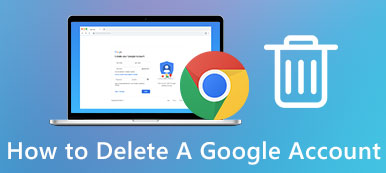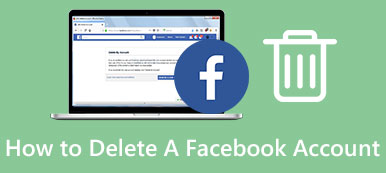İleri teknolojilerin hayatımızı değiştirdiği ve her şeyi daha kolay ve kolay hale getirdiği inkar edilemez. Örneğin, bir Harita uygulamasında hedefi girdikten sonra, size en iyi yolu gösterecektir. Ancak, yer açmak için harita geçmişini sık sık temizlemeniz gerekir. Bu, özellikle iPhone için önemlidir; çünkü iOS cihazı, önbellek verilerini resmi olarak temizlemek için herhangi bir özellik sunmaz.

Çevrimiçi olarak bu sorunu araştırırsanız, çeşitli yanıtlar alabilirsiniz. Bu nedenle, bazı akıllı telefon uzmanlarıyla görüştük ve en iyi yöntemleri almayı umduk. Bu derste, göstereceğiz haritalar geçmişi nasıl temizlenir detayda.
- Bölüm 1: iPhone / iPad'de harita geçmişi nasıl temizlenir
- Bölüm 2: Google harita geçmişini kalıcı olarak nasıl temizlersiniz?
Bölüm 1: Nasıl iPhone / iPad üzerinde harita geçmişi temizlemek için
Akıllı telefonlar için Google Haritalar, Waze, Apple Maps vb. Gibi birçok harita uygulaması var. Bu bölümde, bu hizmetler için harita geçmişini nasıl temizleyeceğinizi öğrenebilirsiniz.
Durum 1: Apple Haritalar'da haritalar geçmişi nasıl temizlenir
iPhone sahipleri, kısmen önceden yüklenmiş olduğu için Apple Maps’i tercih ediyorlar. Sorun şu ki Apple Mas'ta konum geçmişinizi bulmak kesinlikle diğerlerinden daha zordu. Ayrıca, Apple iOS 10'teki Apple Maps tasarımını değiştirdi, iOS'ta harita geçmişini temizleme yöntemi ile sonuçlandı, eski iOS cihazlarda ise farklı.
İOS 9 ve daha önceki sürümlerde
1. Adım. İPhone'unuzun kilidini açın ve Apple Maps uygulamasını ana ekranınızdan başlatın. Ekranın üst kısmındaki arama çubuğuna tıkladığınızda açılır pencerenin etkin olduğunu göreceksiniz.
2. Adım. Yüzen ekranı açmak için "Favoriler" i seçin, tüm son arama geçmişini görüntülemek için alttan "En Son" sekmesine gidin.
3. Adım. Ardından, kayan ekranın sol üst köşesindeki "Temizle" düğmesine dokunun ve ardından onaylamak için açılır kutudaki "Tüm Son Kullanılanları Temizle" düğmesine basın.

Bu şekilde, Apple Haritalar'dan harita geçmişini temizleyebilirsiniz. Bundan sonra, "Ayarlar"> "Genel"> "Kullanım ve iCloud Saklama Alanı" na gidip Apple Haritalar uygulamasının boyutunu kontrol edebilirsiniz.

İOS 10 ve sonrasında
Ne yazık ki, Apple tek tıklamayla temizleme özelliğini iOS 10'ten attı. Bu, harita geçmişini iOS 10'te ve daha sonra birer birer temizlemeniz gerektiği anlamına gelir.
1. Adım. Ayrıca iPhone'unuzdaki Apple Maps uygulamasını başlatın, tüm arama geçmişini görüntülemek için arama çubuğuna basın.
2. Adım. İPhone'unuzdan silmek istediğiniz konum geçmişini bulun, seçenekleri göstermek için konum üzerinde sola kaydırın.
3. Adım. "Kaldır" düğmesine dokunun, bu harita geçmişi anında iPhone'unuzdan silinir.
4. Adım. Apple Maps’te son aradığınız tüm yerleri silene kadar diğer haritalar geçmişindeki işlemleri tekrarlayın.

2 Durumu: iPhone'da Google Haritalar geçmişi nasıl temizlenir
1. Adım. Google Haritalar geçmişini temizlemek için iPhone'unuzda Google Haritalar uygulamasını açın, arama çubuğunun yanındaki "menü" düğmesine dokunun.
2. Adım. "Ayarlar" > "Harita geçmişi"ne gidin, temizlemek istediğiniz konum geçmişinin yanındaki "Sil" düğmesine dokunun ve uyarı mesajında "Sil"e basın.
3. Adım. Sonra Google Haritalar geçmişini birer birer temizlemek için aynı işlemi diğer haritalar geçmişinde yapın.
İOS 10’e benzer şekilde, Google Haritalar uygulaması tüm harita geçmişini bir kerede silme özelliğine sahip değildir.

Durum 3: Waze Haritalar'da haritalar geçmişi nasıl temizlenir
1. Adım. Waze Haritalar uygulamasının ana arayüzünün sol alt köşesindeki "Waze" düğmesine dokunun. Daha sonra Waze'de aradığınız tüm konumları göstermek için menü çubuğunda Gezin'i seçin.
2. Adım. Harita geçmişinin yanındaki "menü" düğmesine basın ve harita geçmişini Waze'den temizlemek için "Geçmişten Kaldır"ı seçin.
3. Adım. Ayrıca, yukarıdaki iş akışını tekrarlayarak harita geçmişini birer birer temizlemeniz gerekir.

Bölüm 2: Google Maps geçmişini kalıcı olarak temizleme
Gördüğünüz gibi, harita uygulamaları kullanıcıların harita geçmişini bir kerede temizlemelerine izin vermiyor. Çok fazla tarih biriktirdiyseniz veya haritalar uygulamasında sık sık aradıysanız, hepsini birer birer temizlemek korkunçtur. Bu noktadan sonra Apeaksoft'u öneriyoruz iPhone Silgi. Temel özellikleri şunlardır:
- Google Haritalar geçmişini ve diğer haritalar geçmişini tek bir tıklamayla kalıcı olarak temizleme kapasitesine sahiptir.
- Ayrıca, sesli mesajları, SMS'leri, özel ayarları, fotoğrafları, müzikleri, videoları, uygulama verilerini ve diğer dosyaları iPhone'dan silebilirsiniz.
- Gizliliğinizi korumak için önemli olan iPhone'daki harita geçmişini silmek için ileri teknolojiyi kullanır.
- İPhone silme aracı seviyeye karar vermenizi sağlar iPhone'daki verileri temizle.
- iPhone Eraser, iPhone 15/14/13/12/11/X ve iPad gibi tüm iOS modellerini destekler.
- Windows 11/10/8/8.1/7/XP'de mevcuttur.
Kısacası, bir kerede Google Haritalar geçmişini iPhone'dan silmek için en iyi seçenek.
Tek tıklamayla Google Haritalar geçmişini iPhone'dan nasıl temizlersiniz?
1. Adım. Bilgisayarınıza en iyi iPhone silme uygulamasını yükleyin
Bilgisayarınıza iPhone Eraser'ı indirin ve yükleyin. Ve iPhone'unuzu bilgisayarınıza bir Lightning kablosu ile bağlayın. İPhone Silgisini başlatın ve cihazınızı otomatik olarak algılamasını bekleyin.
Bu şekilde iPhone'unuzdaki tüm veriler silinir, bu nedenle veri kaybını önlemek için önce bir yedekleme yapmanız daha iyi olur.

2. Adım. Silme seviyesine karar verin
Şimdi, silme seviyesi ile ilgili "Düşük", "Orta" ve "Yüksek" olmak üzere üç seçenek sunulacak. İlki bir kez iPhone'unuzun üzerine yazar; ikincisi iki kez yapar ve ikincisi üzerine yazmayı üç kez tekrar eder. Gereksinimlerinize göre uygun bir silme seviyesi seçin.

3. Adım. Tek bir tıklamayla Google Haritalar geçmişini temizle
Hazırsanız, Google Haritalar geçmişini temizlemeye başlamak için penceredeki "Başlat" düğmesini tıklayın. İşlem tamamlandıktan birkaç saniye sonra iPhone'unuzu bilgisayarınızdan çıkarın.

İlginizi çekebilir:
Facebook Arama Geçmişini Temizle
Sonuç
Bu derste, size iPhone'daki harita geçmişini nasıl temizleyeceğinizi gösterdik. Öncelikle, Apple Haritalar, Google Haritalar ve Waze, harita uygulamasında aradığınız konumları silme özelliği sunar. Yerel temizleme özelliği, yalnızca birkaç konumu silmeniz gerektiğinde kullanışlıdır. İPhone'unuzda çok sayıda harita geçmişiniz varsa, Apeaksoft iPhone Eraser'ı denemenizi öneririz, çünkü bu görevi tek bir tıklamayla tamamlayabilmektedir. Neyse, rehberlerimizin ve önerilerimizin yardımcı olacağını umuyoruz. Açık harita geçmişiyle ilgili daha fazla sorunuz varsa, lütfen bu makalenin altına bir mesaj bırakın.